教程:制作旋转球体的GIF动画
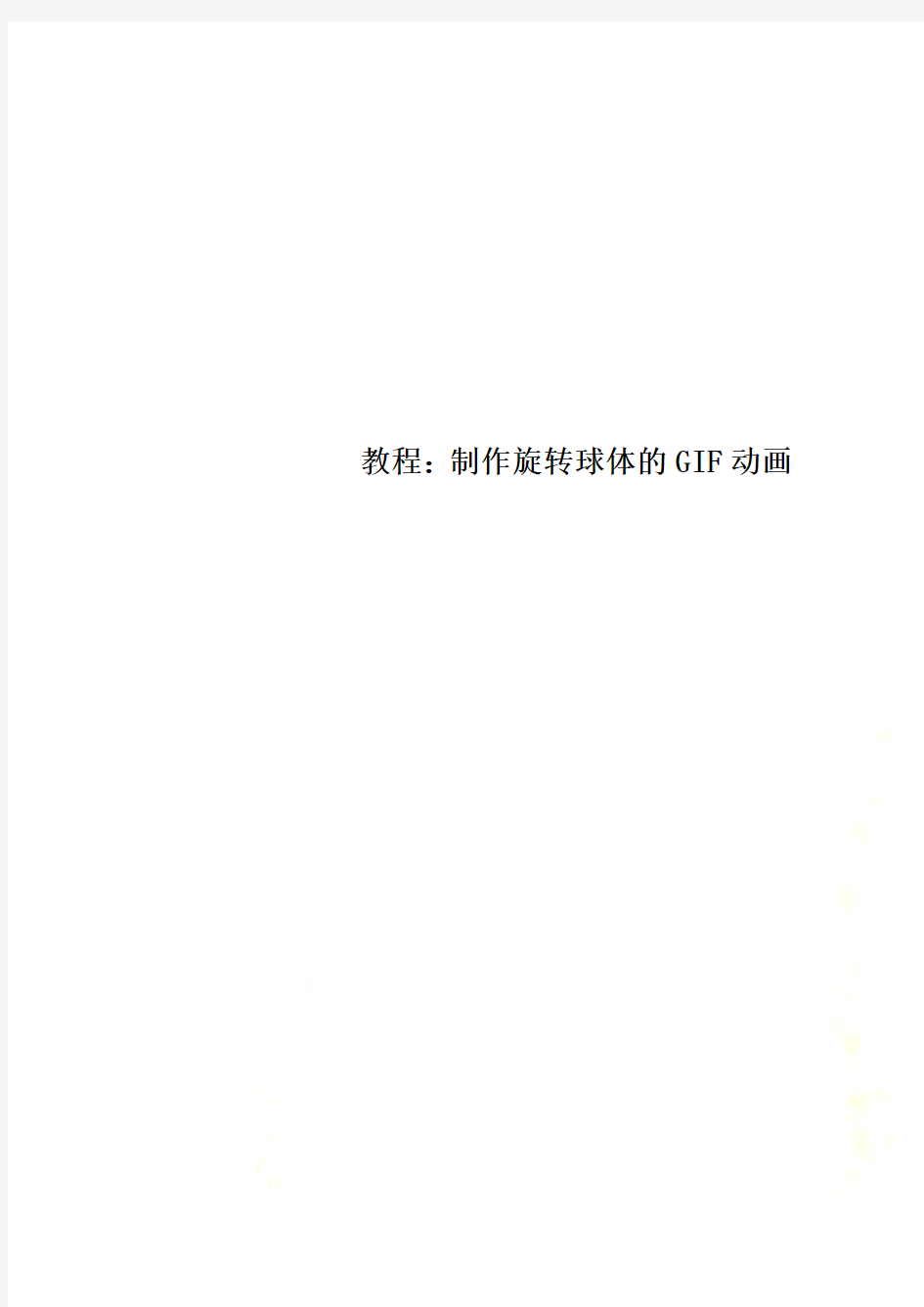
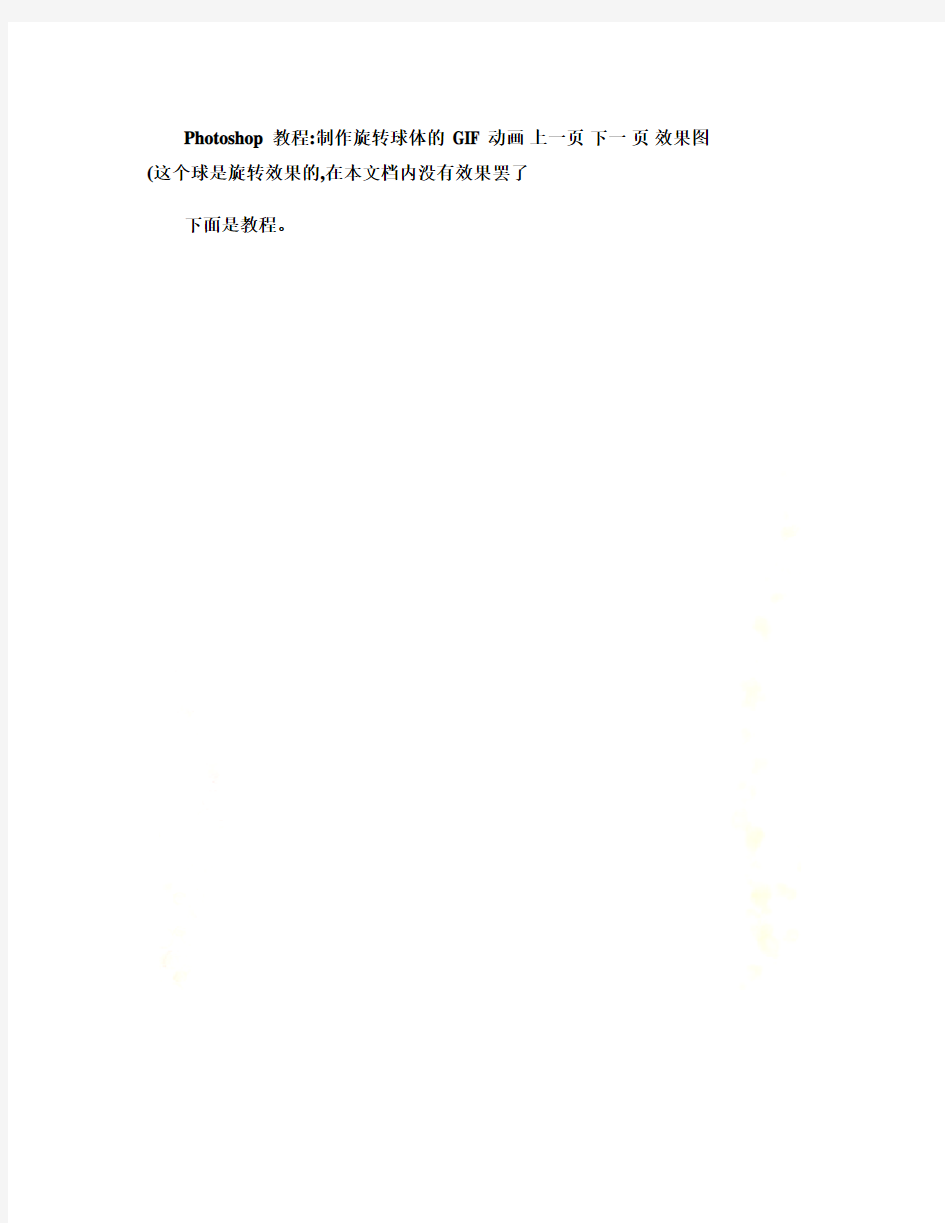
教程:制作旋转球体的GIF动画
Photoshop 教程:制作旋转球体的 GIF 动画上一页下一页效果图(这个球是旋转效果的,在本文档内没有效果罢了
下面是教程。
定义图案。
名字随便。
文件 - 新建。
编辑 - 填充 - 图案 (选择刚才的我们制作的那个。
应该是这样子的。
我们再建一个文档,文件 - 新建。
调出网格,用圆形选框工具选出一个圆。
编辑 - 填充 - 黑色。
打开之前制作的文档 ctrl+a ctrl+c 一下。
粘贴 (ctrl+v在黑色圆的文档上。
载入黑色圆的选区,按住 ctrl 单击一下缩略图即可。
应该是这样子的。
反选选区。
反选后删除 (按 delete 键。
再次打开很多白色圆的那个文档,还是 ctrl+a ctrl+c 复制整个图层。
粘贴在黑色圆,然后隐藏图层 2。
移动工具,按 shift 往左移动一次。
在这里说一个移动的问题, 直接点方向键是每次 1像素。按住 shift 移动是每次10像素。
移动后做滤镜 - 扭曲 - 球面化。
反选删除圆形外的白色圆。
接下来我们再做这样的球体 2个即可。刚才的我们按住 shift 往左移动了 1次。这次要移动 2次,做球面化,反选删除。然后再做这次移动 3次。。。省略。
这样下来一共 4个球体。
点击复制帧。
复制出来的帧,图层面板上隐藏图层 5,点亮图层 4。不解释,再解释就成废话了,废话已经不少了,呵呵。
依然不解释。。。
相关主题
